将 WhatsApp 备份到 PC(iPhone 和 Android)的 6 种解决方案
您可能想知道,将 iPhone 或 Android 的 WhatsApp 备份到 PC 需要什么? 嗯,其中一种情况是,在将旧 iPhone 切换到新设备之前,比如三星 S22,两个系统之间的切换过程并不是那么容易。 并且会有一定的风险可能会混淆。 在您的移动设备上拥有大量重要数据绝非易事。 其中大部分都在 WhatsApp 上,因为它已成为主要的交流方式。
无论您需要在 iPhone 或 Android 上将 WhatsApp 备份到 PC。 我们很高兴能提供帮助。 在您的系统上备份 WhatsApp 意味着您很少担心丢失它。 数据可以在更大的屏幕上以更好、更有条理的方式清晰地访问。 如果您格式化手机,那么您不会以这种方式丢失 WhatsApp 数据。
以下是派上用场的解决方案列表,解释了如何将 WhatsApp 消息备份到 PC。
第 1 部分:将 WhatsApp 从 iPhone 备份到 PC 的 3 种解决方案
1.一键将WhatsApp从iPhone备份到PC
如果您打算出售旧 iPhone 并购买三星 S21 FE 或计划购买三星 S22 系列。 将您的 WhatsApp 聊天备份到 PC 是必要的。 但这将是一项艰巨的任务,除非您手头有合适的工具。 和 DrFoneTool – WhatsApp 传输,您放心,一切都会很棒。 保护您在社交网站上的聊天记录从未如此简单。 Kik、Viber、WeChat、LINE chat 和 WhatsApp 是一些社交网络和消息应用程序,您可以使用 DrFoneTool – WhatsApp Transfer 在您的计算机上进行备份。 此应用程序支持最新的 iOS。

DrFoneTool – WhatsApp 传输
将 WhatsApp 聊天从 iPhone 备份到 PC 的最佳解决方案
- 无需任何麻烦即可将 WhatsApp 从 iPhone 备份和恢复到计算机。
- 支持预览和选择性恢复数据。
- 以 HTML/Excel 格式将 iPhone 的 WhatsApp 消息或附件导出到您的计算机,以便更快地使用或进一步使用,例如打印它们。
- 允许您在 iOS 和 Android 设备之间传输 WhatsApp 消息。
这是一个快速指南 DrFoneTool – WhatsApp 传输,解释如何在 iPhone 上将 WhatsApp 备份到 PC:
第 1 步:首先,您必须在计算机上下载此工具。 启动应用程序,然后点击“WhatsApp 传输”选项卡。

第 2 步:单击下一个窗口左侧面板中的“WhatsApp”选项卡。 现在,从程序界面按“备份 WhatsApp 消息”选项卡。 稍后通过闪电电缆连接您的 iPhone。

第 3 步:让 DrFoneTool – WhatsApp Transfer 有一些时间来检测您的设备并自动启动扫描过程。 扫描完成后,程序将自动备份您的 Whatsapp。

第 4 步:该过程完成后,您可以在屏幕上找到“查看”按钮。 如果您想预览软件备份的 WhatsApp 数据,请点击它。
第 5 步:在以下屏幕上,系统中的 WhatsApp 备份的完整列表将出现。 点击列表中您最近/所需备份的“查看”按钮,然后按“下一步”。

第 6 步:在左侧面板上,您可以找到“WhatsApp”和“WhatsApp 附件”复选框,您可以使用它们在屏幕上预览整个聊天列表及其附件。 最后,点击“恢复到计算机”按钮,一切就绪。

备注
使用“过滤器”,您可以选择将所有或仅已删除的邮件备份到您的计算机。 稍后可以在您的设备上恢复 WhatsApp 到计算机的备份。
1.2 将 WhatsApp 从 iPhone 提取到 PC 进行备份
如果您已经有 iTunes 或 iCloud 备份,或者即使您没有。 您仍然可以将所有已删除或现有的 WhatsApp 记录从 iPhone 提取到 PC。 如果您是这种情况,那么您可能会发现 DrFoneTool – 数据恢复 (iOS) 有很大帮助。
与市场上的同类产品相比,该工具具有较高的恢复率和数据提取率。 该软件完全支持最新的 iOS 13 和从 iPhone 4 到 iPhone 11 的大多数 iOS 设备。

DrFoneTool – 数据恢复 (iOS)
将所有现有和已删除的 WhatsApp 聊天从 iPhone 提取到 PC 以进行备份
- 在这个过程中没有数据丢失。
- 可以提取 iPhone 上的各种数据,包括 WhatsApp、应用程序数据、联系人、便笺。
- 您有机会完全或选择性地预览和恢复 iPhone WhatsApp 数据。
- 它可以从您的 iPhone、iCloud 和 iTunes 备份文件中检索 WhatsApp 数据。
看看以这种方式将 WhatsApp 消息从 iPhone 备份到 PC:
步骤1:将iPhone连接到计算机
安装完成后 DrFoneTool – 数据恢复 (iOS) 在您的系统上。 通过闪电电缆连接您的 iPhone 并启动应用程序。 单击程序界面上的“数据恢复”选项卡。
第 2 步:扫描您的 iPhone 数据
您必须点击左侧面板上的“从 iOS 设备恢复”选项卡,然后在屏幕上查看可恢复的数据类型。 标记“WhatsApp 和附件”旁边的复选框,然后点击“开始扫描”按钮。

请注意: 选择“从设备中删除的数据”和“设备上的现有数据”复选框将在它们下方显示相应的可恢复数据。
第 3 步:预览和恢复
现在,该工具正在分析数据。 扫描结束后,从左侧面板中选择“WhatsApp”和“WhatsApp 附件”。 然后,您可以预览并选择单个数据或根据需要选择所有数据,然后点击“恢复到计算机”按钮。

1.3 使用 iTunes 将 WhatsApp 从 iPhone 备份到 PC
现在您已经了解了如何使用 DrFoneTool – 从您的 iPhone 数据恢复 (iOS) 将 WhatsApp 备份到 PC。 让我们学习将 WhatsApp 从 iTunes 备份到您的系统的过程。 由于整个 iPhone 数据都备份在您的 iTunes 上,这种方法值得一试。 确保您已更新 iOS 和 iTunes 固件以获得更好的功能。 这是指南:
- 将您的 iPhone 连接到计算机并运行 iTunes 软件。
- 点击“设备”图标,然后进入“摘要”部分。
- 现在,点击“立即备份”为您的全部数据创建 iPhone 备份。

第 2 部分:将 WhatsApp 从 Android 备份到 PC 的 3 种解决方案
2.1 将 WhatsApp 从 Android 提取到 PC 进行备份
如果您拥有一部 Android 手机并且知道如何将 WhatsApp 聊天内容备份到 PC。 DrFoneTool – 数据恢复 (Android) 是将所有已删除或现有的 WhatsApp 记录从 Android 提取到 PC 以进行备份的完美工具。 与几乎所有 Android 智能手机型号兼容是该软件的一大特色。 此外,它还可以从损坏的三星设备中提取数据。 您可以使用此工具恢复联系人、消息、WhatsApp 和各种数据。

DrFoneTool – 数据恢复 (Android)
将所有 WhatsApp 消息从 Android 提取到 PC 进行备份
- 可以通过此应用程序从您的 Android 设备、SD 卡或损坏的设备中提取 WhatsApp 数据。
- 支持选择性和完整的 WhatsApp 恢复和预览。
- 它是世界上第一个 Android WhatsApp 恢复软件。
- 您可以从操作系统更新失败、备份同步失败、root 或 ROM 刷新的 Android 设备中提取丢失的 WhatsApp 聊天记录。
- 支持包括三星 S6000/7/8/9 在内的 10 多种安卓机型。
在您学习将 WhatsApp 备份到 PC 之后,让我们看看如何使用 DrFoneTool – Recover (Android) 在 Android 上将 WhatsApp 提取到您的 PC。
步骤 1: 在您的计算机上获取 DrFoneTool – 数据恢复 (Android)
首先,您需要在计算机上安装 DrFoneTool – Data Recovery (Android)。 启动应用程序并单击“数据恢复”按钮。 插入 Android 手机后立即打开“USB 调试”。
第 2 步:选择要恢复的数据类型
您的设备被软件检测到并显示可恢复的数据类型。 现在,按“恢复手机数据”选项卡,然后选择“WhatsApp 消息和附件”复选框。 立即按下“下一步”按钮。

第 3 步:扫描和恢复数据
很快,对已删除数据的扫描就结束了。 现在,要预览并选择要恢复的数据,请在左侧面板上标记“WhatsApp”和“WhatsApp 附件”复选框。 最后,按“恢复到计算机”按钮以立即提取所有选定的数据。

2.2 将 WhatsApp 备份文件从 Android 传输到 PC
好吧,如果您希望以传统方式将 WhatsApp 备份文件从 Android 传输到 PC。 然后,您需要获取 USB 数据线并将手机插入计算机。 文件资源管理器程序可以方便地完成此任务。 不过,可以在您的计算机上轻松提取“db.crypt”文件。 没有传统的方法可以读取 PC 上的基础数据,因为它是一个加密文件。
以下是将 WhatsApp 备份文件传输到 PC 进行备份的快速指南:
- 获取真正的 USB 线并将您的 Android 连接到计算机。 允许计算机检测您的设备。 确保事先授权您的计算机访问设备数据。
- 转到“我的电脑”,然后双击您的 Android 手机名称。 浏览到 Android 上的内部存储器。 这是因为 WhatsApp 数据始终保存在您手机的内存中。
- 在 WhatsApp 文件夹中,转到“数据库”文件夹。 选择它下面的所有’db.crypt’文件并复制它。
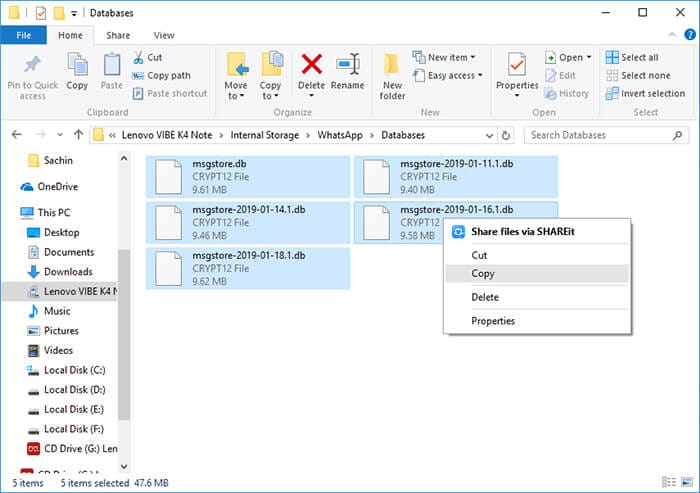
- 现在,在您的计算机上启动所需的文件夹并将这些备份文件粘贴到 WhatsApp。
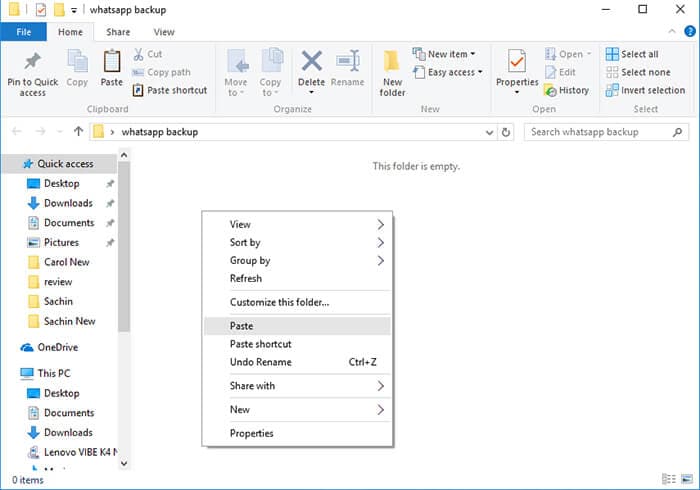
- 您的 WhatsApp 备份将传输到您的计算机。 但是,不幸的是,您无法预览其中的数据。 第三方工具,例如 DrFoneTool – 数据恢复 (Android) 提取WhatsApp可能是更好的选择。
2.3 通过电子邮件将 WhatsApp 消息从 Android 发送到 PC 进行备份
正如整篇文章所说,如何将 WhatsApp 消息备份到 PC。 我们相信您对 Android 和 iPhone 的流程有更广泛的了解。 在这一部分中,我们将介绍如何通过电子邮件将 WhatsApp 从 Android 备份到 PC。
如您所知,WhatsApp 的每日备份会自动进行。 您的 WhatsApp 聊天记录在您设备的内存中本地备份的位置。 偶然地,您不小心删除或卸载了 WhatsApp,或者系统故障清除了某些重要的聊天记录,这会造成问题。 在这种情况下,即使手头没有手机,您也可以通过电子邮件将聊天内容发送给自己,从而在线访问聊天内容。
以下是如何通过电子邮件从 Android 手动备份 WhatsApp:
- 首先,在您的 Android 手机上打开“WhatsApp”应用程序。 现在,打开某个群组或个人聊天对话。
- 按“菜单”按钮,然后单击“更多”按钮。
- 现在,您可以点击“导出聊天”选项。
- 在下一步中,您必须选择“附加媒体”或“无媒体”才能继续。
- 现在,WhatsApp 将聊天记录作为附件并将其附加到您的电子邮件 ID。 附件采用 .txt 文件的形式。
- 输入您的电子邮件 ID 并点击“发送”按钮,或者您也可以将其保存为草稿。

- 然后从您的计算机打开电子邮件。 您可以在计算机上获取 WhatsApp 线程进行备份。
![]() 要记住的事情
要记住的事情
- 当您选择“附加媒体”时,最新的媒体文件将作为附件共享。 文本文件和这些附件将通过电子邮件一起发送到您的地址。
- 您可以通过电子邮件发送到 10,000 条最近的消息和最近的媒体文件作为备份。 如果您不共享媒体附件,则限制最多为 40,000 条最近的消息。
- 由于电子邮件提供商设置的限制,消息的数量由 WhatsApp 决定。 这是因为尺寸不得超过允许的限制。

